Topp 3 metoder för att låsa upp Disabled iOS 12 utan lösenord
Om du har glömt ditt lösenord och om dufortsätt att ange fel lösenord på din iOS 12 iPhone för att låsa upp den så får du en iPhone är inaktiverad Anslut till iTunes-meddelande. Du kan inte längre prova några troliga lösenord för att låsa upp din enhet. Problemet är inte terminal och kan enkelt åtgärdas med följande metoder. Om du låser upp din iPhone med iTunes kommer alla dina telefons data att rensas bort. Om data säkerhetskopieras innan telefonen inaktiveras kan du återställa dem enkelt.
- Sätt 1: Lås upp funktionshindrade iOS 12 iPhone utan iTunes och iCloud
- Sätt 2: Fix iPhone är avaktiverat med iTunes
- Sätt 3: Fix iPhone är avaktiverat med iCloud
Sätt 1: Lås upp Disabled iOS 12 iPhone utan iTunes
Tensorshare "s 4uKey är ett verktyg som har varit detutvecklad för att fixa en inaktiverad iPhone utan att behöva återställa din iPhone med iTunes. Det erbjuder en enkel lösning för att låsa upp telefonen om du har glömt ditt lösenord eller om du har låsts ur din enhet på grund av något annat skäl. Följ stegen nedan för att veta hur du låser upp en inaktiverad iPhone utan iTunes och lösenord.
Steg 1: Ladda ner Tenorshare 4uKey på PC / Mac och installera den.
Steg 2: Öppna programmet.

Steg 3: Anslut din iPhone till Mac eller laptop med hjälp av en USB-kabel och klicka på "Start".
Steg 4: Välj sökvägen där du vill ladda ner Firmware-paketet och klicka på "Ladda ner"

Steg 5: Klicka på "Lås upp nu" för att ta bort din iPhone: s lösenord.

Du kan nu återställa din iPhone: s lösenord och ladda ner säkerhetskopian från iTunes eller iCloud. En detaljerad handledning för att låsa upp den inaktiverade iPhone utan att återställa med iTunes visas i videon nedan.
Sätt 2: Fix iPhone är inaktiverat med iTunes
Detta sätt att låsa upp en inaktiverad iPhone innebäratt du måste radera alla data på telefonen. Om du har skapat en säkerhetskopia innan du låsts ur enheten, skulle det inte vara mycket problem eftersom du efter att du har återställt enheten kan återställa din telefon med säkerhetskopierad data. Om din iPhone är inaktiverad, anslut till iTunes på iOS 12 och följ dessa steg för att låsa upp din inaktiverade iPhone med iTunes.
Steg 1: Anslut din iPhone till din bärbara dator med hjälp av en USB-kabel.
Steg 2: Klicka på iPhone och gå till fliken Sammanfattning.
Steg 4: När säkerhetskopian har skapats klickar du på "Återställ".
Steg 5: Om Find My iPhone är aktiverad i förväg måste du inaktivera den och sedan fortsätta med processen.

Steg 6: Om den redan är inaktiverad frågar iTunes helt enkelt om du vill återställa din iPhone till fabriksinställningar.
Steg 7: Klicka på "Återställ och uppdatera"
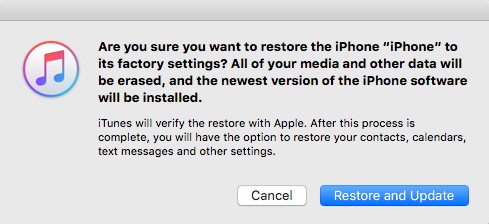
Men om du inte kunde ansluta till iTunes eller omdu har aldrig synkroniserat din iPhone med iTunes, du måste återställa din enhet med "Återställningsläge". Radera din enhet tillsammans med dess lösenord genom att följa dessa steg.
Steg 1: Anslut din iPhone till den bärbara datorn med hjälp av USB-kabel.
Steg 2: Öppna iTunes och sätt din enhet i återställningsläget.
- Om du använder iPhone X, 8 eller 8 Plus, tvinga om starta om enheten genom att trycka på och snabbt släppa volym upp- och nedknappen. Tryck på sidoknappen tills iTunes-skärmen visas.
- Om du använder iPhone 7 eller 7 Plus trycker du samtidigt på volymknappen och sidoknappen tills iTunes-skärmen visas.
- Om du använder iPhone 6S eller någon annan version trycker du på hemknappen och den övre knappen tills iTunes-skärmen visas.

Steg 4: Nu kommer iTunes att upptäcka din enhet i återställningsläget och fråga om du vill återställa eller uppdatera. På samma sätt väljer du Återställ.
Detta sätt du kan fixa iPhone är inaktiverat fel. iTunes kommer nu att ladda ner ny programvara och sedan återställa din iPhone utan att ha lösenord längre. Du kan ställa in din enhet med det nya lösenordet och använda den.
Sätt 3: Fix iPhone är inaktiverat med iCloud
För att använda det här alternativet för att låsa upp din iPhone duborde ha aktiverat "Hitta min iPhone" på iCloud. Om du vill åtgärda felet "iPhone är inaktiverat" och radera ditt lösenord med hjälp av iCloud notera följande steg:
Steg 1: Från en annan enhet eller en bärbar dator går du till icloud.com.
Steg 2: Logga in med iCloud Apple ID.
Steg 3: Klicka på "Alla enheter" längst upp.
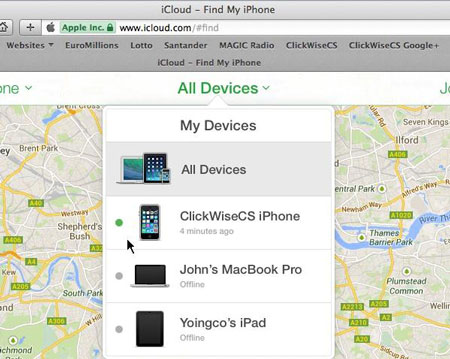
Steg 4: Välj den enhet som måste låsas upp.
Steg 5: Klicka på "Radera iPhone".

Du kan nu återställa ditt lösenord och genom att välja en nyligen säkerhetskopia av din enhet kan du återställa all data.
Slutsats
iPhone: s säkerhetssystem är mycket kraftfullt ochen sådan åtgärd för att inaktivera din telefon har inbyggts för att förhindra brute ansträngningar att kringgå lösenordet och få åtkomst till din iPhone vid stöld. Efter totalt 10 felaktiga lösenordsposter inaktiveras din iPhone automatiskt. Du kan inte tänka på din iPhone: s säkerhet genom att inte ha ett lösenord. Ett enkelt sätt att undvika en sådan situation är att använda Touch ID istället för ett numeriskt lösenord. Om du står inför en situation med att låsas ur telefonen kan ovan nämnda enkla metoder användas för att effektivt låsa upp en iOS 12-funktionshindrad iPhone. Och vi rekommenderar starkt Tenorshare 4uKey eftersom det är den bästa metoden här och det kan låsa upp alla typer av lösenord med lätthet. Ge järnet!





![[2019] 4 sätt att kringgå iPhone XS / X / 8/7/6 Passcode](/images/unlock-iphone/2019-4-ways-to-bypass-iphone-xsx876-passcode.jpg)



